چگونه تاریخچه مکان های بازدید شده در گوگل مپ را مشاهده کنیم؟ در این مقاله قصد داریم نحوه بررسی موقعیت های باز شده در گوگل مپ (Google Maps) گوشی و کامپیوتر را به صورت تصویری به شما عزیزان آموزش دهیم. همراه داتیس نتورک باشید.
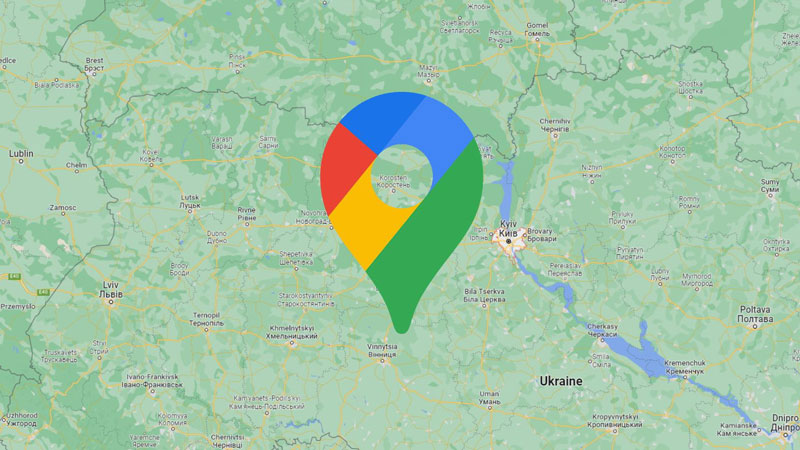
آموزش مشاهده تاریخچه مکان های بازدید شده در گوگل مپ
گاهی ممکن است یک موقعیت را در گوگل مپ جستجو کرده باشید، و حالا به دنبال آن هستید. چگونه باید دوباره آن را پیدا کنید؟
تمام موقعیت هایی که در گوگل مپ جستجو کرده اید در قسمتی به نام تاریخچه ذخیره می شوند و شما می توانید به راحتی به آن دسترسی داشته باشید.
البته دقت داشته باشید که گزینه Location History را باید از قبل روشن کرده باشید، اگر این گزینه خاموش باشد به تاریخچه دسترسی نخواهید داشت.
اگر به دنبال راهی برای بررسی تاریخچه موقعیت های بازدید شده در گوگل مپ هستید، می توانید از روش های زیر استفاده کنید. در ادامه همراه داتیس نتورک باشید.
نحوه بررسی موقعیت های باز شده در Google Maps گوشی
برای مشاهده تاریخچه مکان های بازدید شده در گوگل مپ کافی است مراحل زیر را به ترتیب طی کرده و انجام دهید.
بررسی فعال بودن Location History
ابتدا باید بررسی کنید، این گزینه فعال باشد، زیرا در صورت غیرفعال بودن آن تاریخچه شما ذخیره نشده است.
وارد گوگل مپ شوید، سپس در بالای صفحه سمت راست روی آیکون پروفایل خود کلیک کنید. در منو باز شده روی Your data in Maps ضربه بزنید.
در صفحه باز شده وارد قسمت Location History شوید و سوییچ این گزینه را روی حالت On قرار دهید.
اگر از قبل روی On قرار داشت، یعنی این گزینه از قبل فعال بوده و موقعیت های شما ذخیره شده اند.
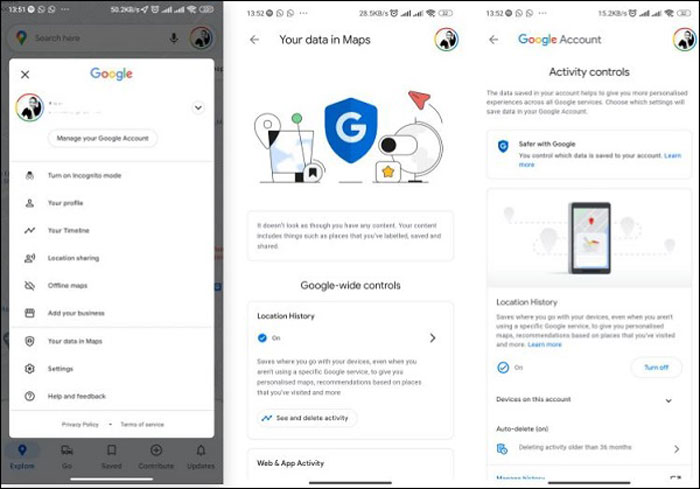
نحوه مشاهده تاریخچه مکان های بازدید شده در گوگل مپ گوشی
پس از بررسی فعال بودن گزینه Location History، اکنون می توانید موقعیت های باز شده را مشاهده کنید.
کافی است در بالای صفحه سمت راست روی آیکون پروفایل خود ضربه بزنید، سپس در منو باز شده روی گزینه Your Timeline کلیک کنید.
اکنون گوگل مپ موقعیت های جستجو شده در همان روز را نمایش می دهد، برای مشاهده تاریخچه روز های دیگر کافی است روی گزینه Today بزنید و بازه زمانی موردنظر خود را انتخاب کنید.
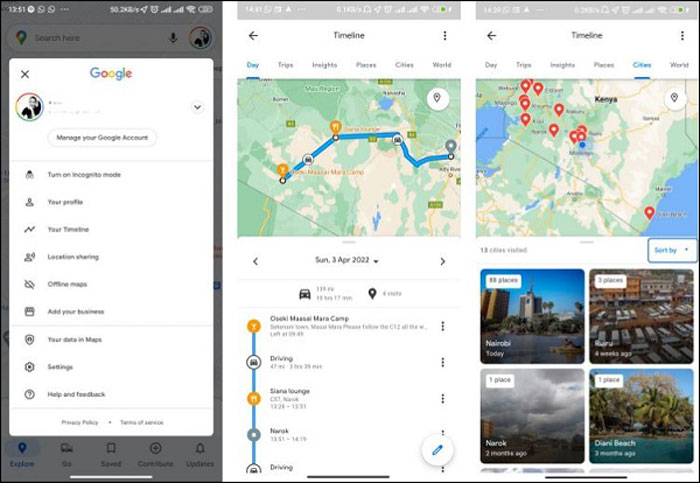
نحوه مشاهده تاریخچه مکان های بازدید شده در گوگل مپ کامپیوتر
در کامپیوتر ابتدا وارد وب سایت Google Maps شوید. سپس در بالای صفحه سمت چپ روی منو سه خط کلیک کنید.
یک منو برای شما باز می شود، روی گزینه Your timeline ضربه بزنید.
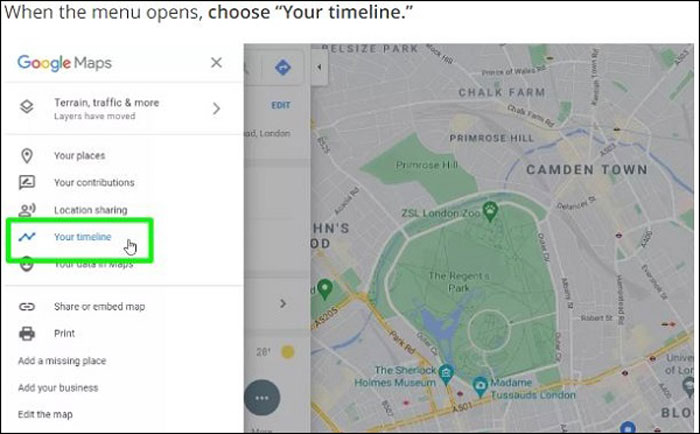
حالا گوگل مپ موقعیت هایی که هنگام فعال بودن گزینه Location History جستجو کرده اید را به شما نمایش می دهد.
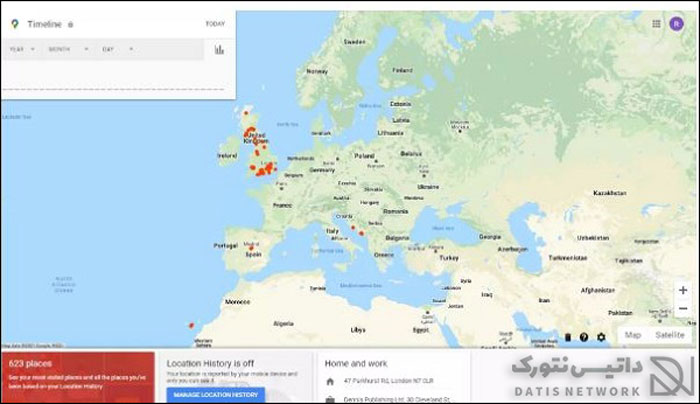
از طریق منو Timeline در بالای صفحه می توانید زمان موردنظر خود را انتخاب کنید تا تاریخچه آن روز به شما نمایش داده شود.
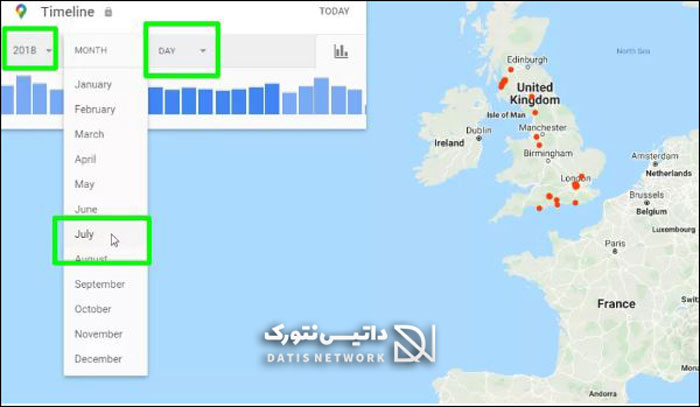
حالا در پایین صفحه موقعیت های جستجو شده در زمان موردنظر را مشاهده می کنید.
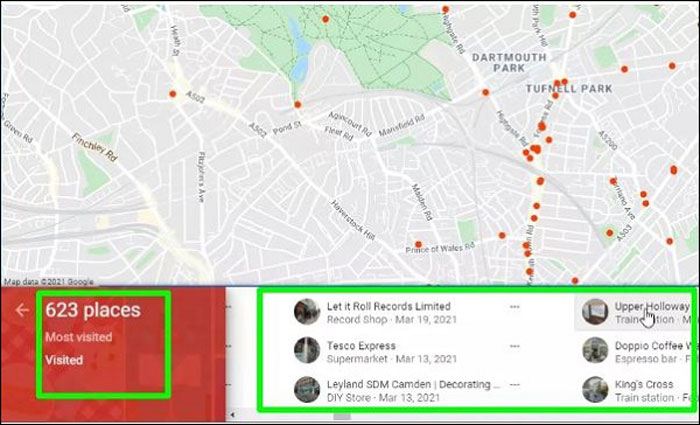
امیدواریم مقاله آموزش مشاهده تاریخچه مکان های بازدید شده در گوگل مپ برای شما مفید بوده باشد. داتیس نتورک را در شبکه های اجتماعی دنبال کنید.